怎么设置默认打印机 电脑上如何设置默认打印机
更新时间:2023-10-07 15:47:00作者:qiaoyun
电脑上经常会连接各种打印机来使用,但是打印机太多的话,每次打印文件都要手动选择自己常用的打印机太麻烦了,所以为了方便我们我们设置默认打印机,那么怎么设置默认打印机呢?如果你有想要设置的话,可以紧跟着小编一起来学习一下电脑上设置默认打印机的详细方法。
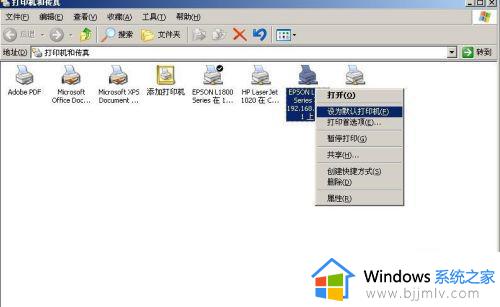
方法如下:
1、电脑左下角,开始→设置→打印机和传真。
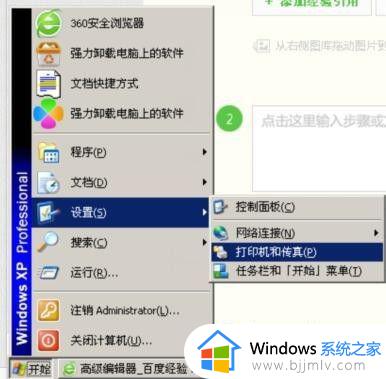
2、打开打印机界面,看到很多电脑连接的打印机。
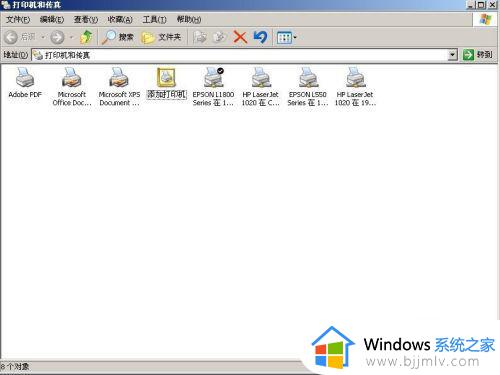
3、有黑色对勾的就是现在我电脑上默认的打印机 L1800,每次打印文件都是默认这台打印机。
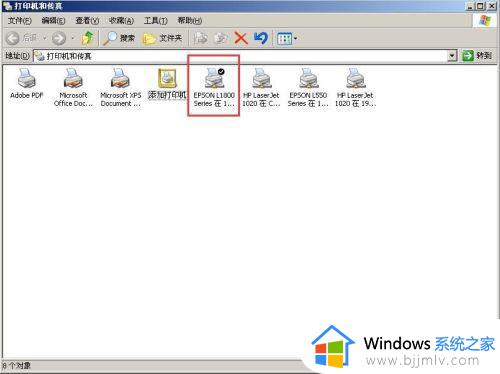
4、现在我们换个默认的打印机换成那个 L550。
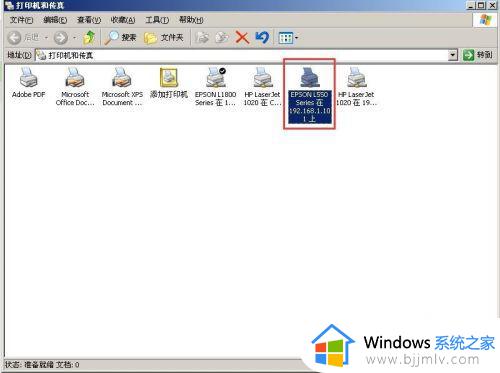
5、选中L550,点击鼠标右键→设为默认打印机。
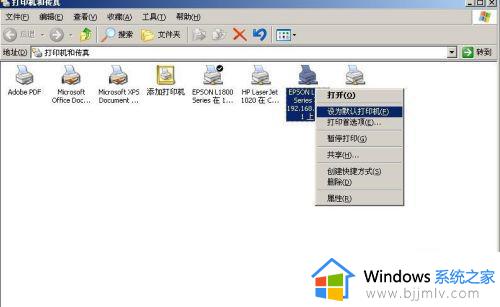
6、现在L550就成了默认打印机了,是不是很简单。
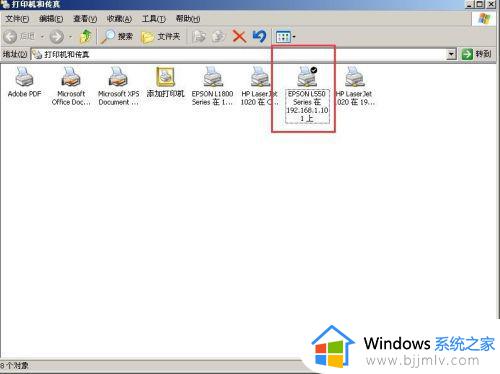
以上便是电脑上如何设置默认打印机的详细内容,如果你有需要的话,可以参考上述方法步骤来进行设置,希望帮助到大家。
怎么设置默认打印机 电脑上如何设置默认打印机相关教程
- windows怎么设置默认打开方式 电脑如何设置默认打开方式
- 怎么设置默认pdf打开方式 如何设置pdf的默认打开方式
- mac设置默认打开方式在哪里 mac如何设置默认打开方式
- 怎么设置wps为默认打开方式 wps设置默认打开方式的步骤
- windows如何设置默认打开方式 window怎么更改默认打开方式
- mac如何设置默认播放器 mac上怎么设置默认播放器
- 电脑打开图片方式怎么默认设置 电脑如何设置默认图片打开方式
- 电脑默认启动项设置在哪里 电脑如何设置默认启动项
- 电脑怎么设置默认pdf打开方式 电脑设置pdf默认打开的方法
- windows设置图片默认打开方式怎么操作 windows如何设置图片默认打开方式
- 惠普新电脑只有c盘没有d盘怎么办 惠普电脑只有一个C盘,如何分D盘
- 惠普电脑无法启动windows怎么办?惠普电脑无法启动系统如何 处理
- host在哪个文件夹里面 电脑hosts文件夹位置介绍
- word目录怎么生成 word目录自动生成步骤
- 惠普键盘win键怎么解锁 惠普键盘win键锁了按什么解锁
- 火绒驱动版本不匹配重启没用怎么办 火绒驱动版本不匹配重启依旧不匹配如何处理
电脑教程推荐
win10系统推荐